Hogar >iPhone >WhatsApp: Así puede crear mensajes de respuesta automática en su celular, revise cómo usar los mensajes de ausencia
iPhone
Tiempo: g-soft
On: Oct/07/2022
Categoría: Huawei iPhone Samsung vida digital
Etiquetas: ¿Puedes programar un mensaje de texto en el iphone?
WhatsApp: ¿Cuál es la nueva función de videollamadas y cómo se utiliza? Paso a paso
WhatsApp: Truco para ver los estados de un contacto que te ha bloqueado
Whatsapp, la popular aplicación de mensajes ofrece cada vez más opciones y herramientas interesantes a sus usuarios como respuesta a las solicitudes de los mismos o para atender alguna necesidad que los desarrolladores han encontrado.
Un ejemplo es el servicio de mensajería automática para las personas que utilizan WhatsApp Business; con esta función es posible programar el envío de mensajes específicos a los contactos seleccionados.
Te compartimos que, si bien la herramienta solo está habilitada para dicha versión de la aplicación, también existen aplicaciones alternativas que te ayudarán a emplearla en la versión normal y tradicional.
¿Cómo configurar un mensaje automático en WhatsApp?
Si utilizas WhatsApp Business debes seguir los siguientes pasos para activar las respuestas automáticas:
1.Dar clic en el ícono de "Más opciones".
2.Dirigirse a la sección "Herramientas para la empresa" y después "Mensaje de ausencia".
3.Activa la opción "Enviar mensaje de ausencia".
4.Editar el mensaje que aparece y presionar "OK".
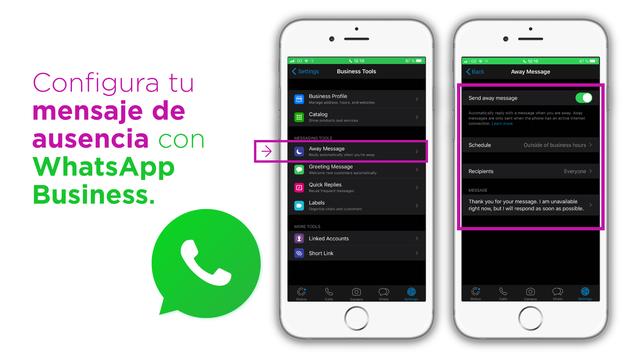
5. Configurar el horario en una de estas opciones:
Enviar siempre: Los mensajes serán automáticos todo el tiempo.
Horario personalizado: El mensaje se enviará solo en un momento determinado.
Fuera del horario comercial: Si tienes un horario de servicio previamente establecido tu perfil, podrás utilizar esta herramienta.
6. Elegir el destinatario a quién se enviará la respuesta:
Todos: Todas las personas que te escriban en el horario seleccionado.
Los que no están en la libreta de contactos: El mensaje será enviado a cualquier persona que te escriba y que no tengas agendada.
Todos excepto a...: La respuesta no se entregará a ciertas personas en específico.
Solo enviar a: Elegir únicamente al contacto en particular que deseas que reciba el mensaje.
7. Guardar la configuración.
Para que el envío de los mensajes se cumpla en las condiciones seleccionadas debes contar con acceso a internet, al menos durante el horario en el que se programó la entrega.
Si la opción descargada es la versión normal de WhatsApp y quieres ocupar esta herramienta, puedes descargar "WhatsAuto" una aplicación externa gratuita a la que debes autorizar con ciertos permisos para que de manera muy similar configures el envío de respuestas automáticas en el horario y a los contactos deseados.
¿Cómo configurar las fotos y videos temporales en WhatsApp?
Una actualización que WhatsApp aún mantiene en faceta de prueba es la opción de enviar fotos y videos temporales en la aplicación. Con esta función es posible enviar contenido multimedia que se autodestruirá después de unos segundos.
Es importante mencionar que por el momento la herramienta solo se encuentra disponible para algunos usuarios de Beta WhatsApp; no todos los que cuentan con esta versión de la app pueden ocuparla puesto que los desarrolladores solo la activaron en cuentas determinadas y tampoco hay forma de solicitar su uso.
Si cuentas con este permiso lo que debes de hacer para enviar un foto o video temporal es lo siguiente:
1. Actualizar la versión beta de WhatsApp a la última disponible.
2. Ingresar a cualquier chat o conversación.
3.Seleccionar una foto o video. Abajo junto al ícono de enviar se mostrará un "1" que se debe presionar.
4. Enviar el contenido.
El receptor visualizará el "1" en la foto o video como señal de que solo podrá verla temporalmente, después del tiempo de visualización el archivo se destruye y no se guarda automáticamente en el celular, pero sí se puede tomar una captura de pantalla que será almacenada en el dispositivo como es lo usual.
¿Cómo revisar si tienes la versión actualizada de WhatsApp?
Para conocer la versión de WhatsApp que tienes en uso y si es la más reciente o no, puedes seguir los pasos mencionados a continuación:
- Ingresar a la opción de ajustes de la aplicación. Aparece en la parte superior.
- Dar clic en la parte de ayuda.
- Seleccionar: Info de la aplicación
A continuación, se mostrará el número de versión que tienes instalado. Para saber si es el más actual debes ingresar al sitio web oficial de WhatsApp para Android o iOS y comprobar que coincidan, de lo contrario, debes actualizar la aplicación.
